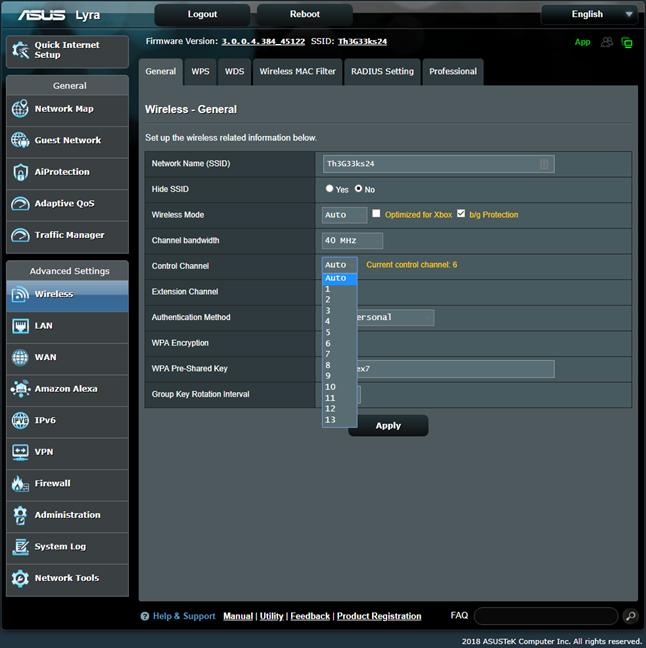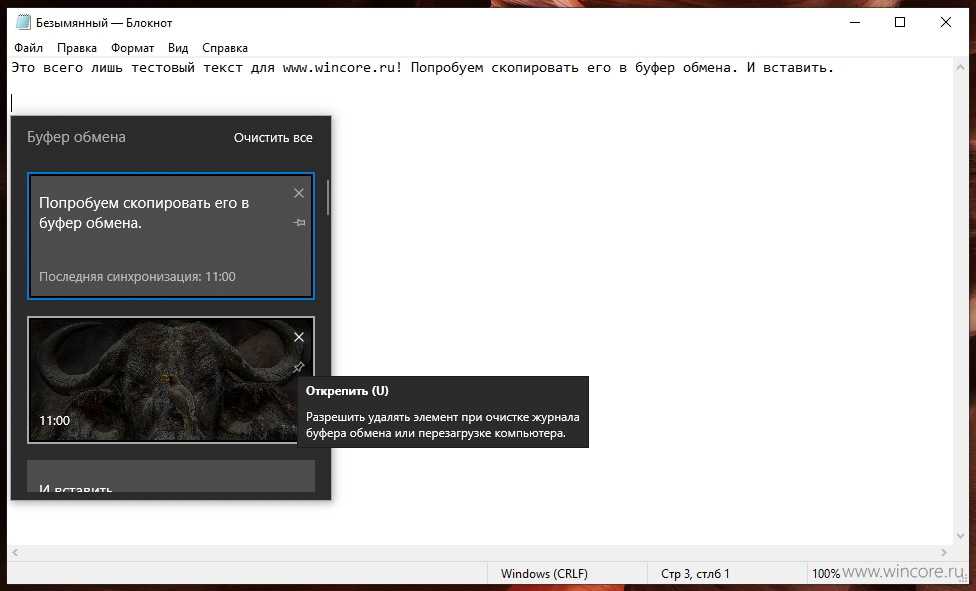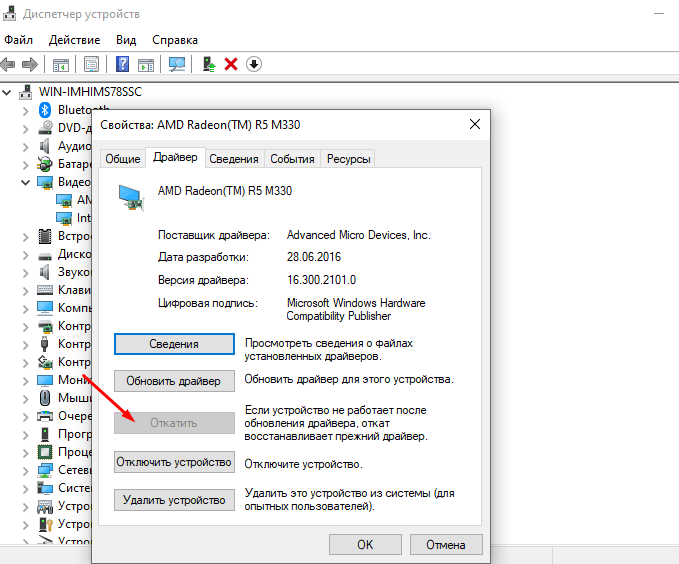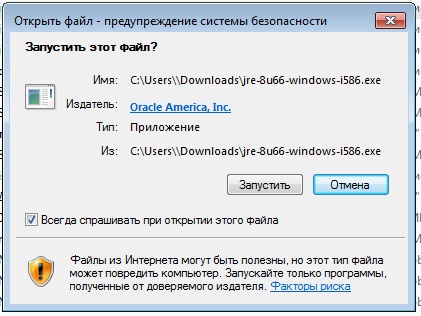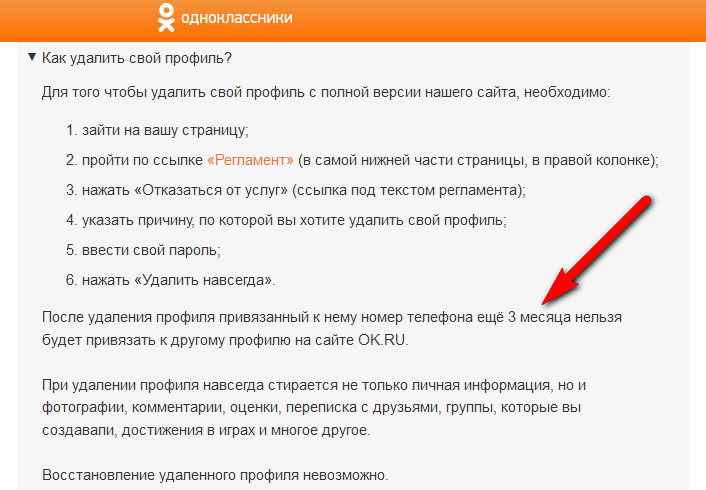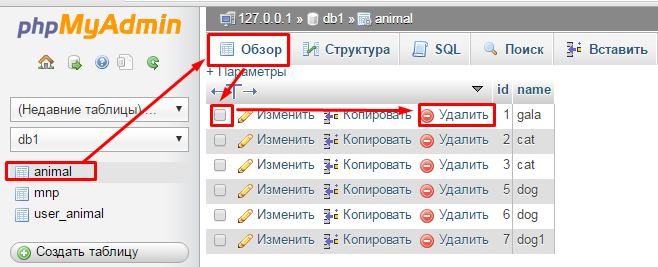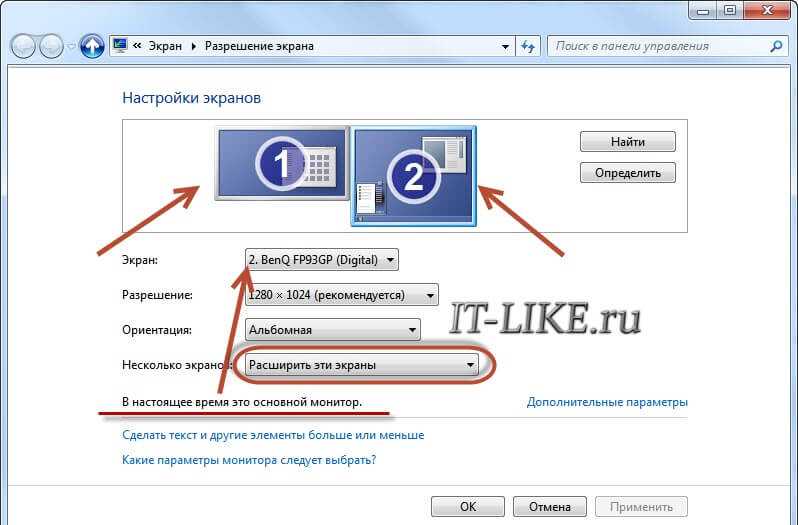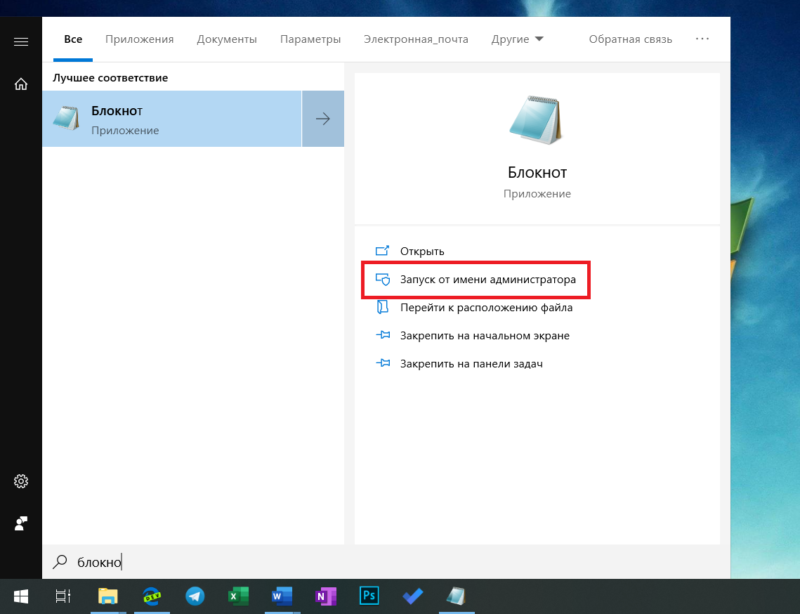Как поставить пароль на беспроводные наушники
Как поставить пароль на колонку JBL и запаролить устройство
Как поставить пароль на колонку JBL? Функционально это сделать не получится. Единственный выход — установка ключа на официальное приложение, отключение девайса / Блютуз или отход на безопасное расстояние (больше зоны действия Bluetooth). Ниже подробно рассмотрим, можно ли установить код безопасности на девайс, каким способом это реально сделать, и какие еще способы защиты доступны в качестве альтернативы.
Можно ли запаролить колонку
Сегодня многие пользователи задумываются над вопросом, как поставить пароль на JBL 310 или другую модель. Такая потребность возникает для защиты устройства от постороннего подключения. К примеру, после включения колонки ее «перехватывает» кто-то другой и отправляет на нее свою музыку. Логично, что такое действие мало кому понравится.
После изучения форумов по этому вопросу можно с уверенностью утверждать, что поставить пароль на JBL не получится. Причина в том, что такая опция не предусмотрена на аппаратном уровне. Поэтому приходится искать другие варианты для защиты устройства от технического взлома. Отметим, что в некоторых устройствах уже запрограммирован ПИН-код «0000», но поменять его вручную не получится.
Как поставить пароль на колонку
Вопрос, как запаролить JBL, нельзя решить из-за отсутствия такой возможности. Колонка представляет собой приемник, работающий по Блютуз. Следовательно, управление таким девайсом максимально упрощено. Пароль может устанавливаться самим производителем, но он чаще всего стандартный и не подлежит замены. В остальных случаях подключение происходит автоматически и поставить какое-либо ограничение не получится.
Единственное, что можно сделать, установить ключ безопасности не на колонку JBL, а на программное обеспечение для управления устройством. Это легко реализовать с помощью специальных приложений, к примеру, «Блокирование программы».
Приложение поддерживает функцию отпечатков пальцев, позволяет блокировать программу ключом, дает возможность настраивать свой замок и т. д. Можно использовать и другой софт из Плей Маркет. Для этого войдите в магазин и наберите в поисковой строке «Пароль для приложения».
Как обезопасить устройство от посторонних подключений
Несмотря на то, что поставить пароль на колонку JBL не получится, можно использовать косвенные методы решения вопроса. Выделим несколько вариантов:
- Отдалитесь от чужих компаний. Известно, что зона действия Блютуз чаще всего ограничена 10-20 метрами. Если на пути сигнала есть дополнительные препятствия, это расстояние и того меньше. К примеру, если вы живете в квартире, теоретически сигнал может перехватить сосед при нахождении рядом с вашей стенкой. На природе этот процесс легко контролировать и поставить колонку JBL на большем удалении.
- Подключите к восьми устройствам. В характеристиках к девайсу указано, что максимальное число подключенных девайсов не может превышать восьми. Если в памяти колонки JBL установлено столько смартфонов / планшетов, подключить другое устройство уже не получится.
- Отключайте Блютуз. Если не удается поставить пароль, просто выключайте девайс во время, когда им не пользуетесь. В таком случае подключение сторонним пользователем становится невозможным. Если выключить модуль отдельно нельзя, тогда отключайте колонку.
- Пользуйтесь официальными приложениями. Для управления колонкой JBL используйте специальный софт для девайса. В таком случае проще контролировать подключение и видеть, кто еще пользуется устройством.
Как видно, поставить пароль на колонку JBL не получится из-за отсутствия аппаратных возможностей. Но это не повод отчаиваться, ведь можно принять другие решения для защиты от стороннего соединения. Это может быть удаление на большее расстояние, отключение девайса или иные шаги.
В комментариях расскажите, пригодились ли вам приведенные советы, и какие шаги еще можно сделать для защиты устройства от стороннего соединения.
Создание пары между аксессуаром Bluetooth стороннего производителя и iPhone или iPad
В этой статье описано, как создать пару между iPhone или iPad и аксессуарами Bluetooth для прослушивания музыки и просмотра видео онлайн, телефонных звонков и много другого.
Включение Bluetooth на устройстве
В зависимости от того, какие приложения используются, перед созданием пары с аксессуаром по Bluetooth может появиться предупреждение о необходимости включить Bluetooth.
- Перейдите в меню «Настройки» > «Конфиденциальность и безопасность» и нажмите Bluetooth.
- Затем включите Bluetooth для приложений, которые хотите использовать.
Создание пары между устройством и аксессуаром Bluetooth
- На устройстве перейдите в меню «Настройки» > Bluetooth и включите Bluetooth. Оставайтесь на этом экране, пока не выполните все шаги по созданию пары с аксессуаром.
- Переведите аксессуар в режим обнаружения и подождите, пока он отобразится на экране устройства. Если аксессуар не отображается или вы не знаете, как перевести его в режим обнаружения, просмотрите инструкции из комплекта поставки или свяжитесь с производителем.
- Чтобы создать пару, нажмите имя аксессуара, когда оно появится на экране.
Может потребоваться ввести PIN-код или код-пароль. Если вы не знаете эти данные, изучите документацию из комплекта поставки аксессуара.
После создания пары аксессуар можно использовать вместе с устройством. Чтобы создать пары с несколькими аксессуарами Bluetooth, повторите эти действия. Если в пару с iPhone или iPad объединено несколько устройств Bluetooth, вы можете выбрать, какое из них использовать в качестве источника звука.
Разрыв пары с аксессуаром Bluetooth
Чтобы разорвать пару с аксессуаром Bluetooth, перейдите в меню «Настройки» > Bluetooth. Выберите нужный аксессуар, коснитесь кнопки «Подробная информация» , а затем нажмите «Забыть это устройство». Аксессуар будет удален из списка доступных устройств Bluetooth.
Чтобы снова добавить аксессуар Bluetooth на свое устройство, переведите его в режим обнаружения и повторите действия по созданию пары.
Если не удается создать пару для аксессуара Bluetooth
Узнайте, что делать, если все равно не удается создать пару между аксессуаром Bluetooth и устройством.
Информация о продуктах, произведенных не компанией Apple, или о независимых веб-сайтах, неподконтрольных и не тестируемых компанией Apple, не носит рекомендательного или одобрительного характера. Компания Apple не несет никакой ответственности за выбор, функциональность и использование веб-сайтов или продукции сторонних производителей. Компания Apple также не несет ответственности за точность или достоверность данных, размещенных на веб-сайтах сторонних производителей. Обратитесь к поставщику за дополнительной информацией.
Дата публикации:
Как установить пароль для вашего Bluetooth в Android — TheSassWay.com
Если вы хотите установить пароль для вашего Bluetooth в Android, вам нужно выполнить несколько простых шагов. Сначала перейдите в меню настроек на вашем Android-устройстве и выберите опцию «Безопасность». Затем в разделе «Безопасность беспроводной сети» выберите параметр «Bluetooth». Наконец, введите пароль по вашему выбору и нажмите кнопку «ОК», чтобы сохранить изменения.
Выберите «Настройки» в меню, чтобы подключить устройство Android к порту Bluetooth. Когда Bluetooth включается или выключается нажатием на индикатор, появляется светодиод. Вы можете запретить посторонним доступ к вашему динамику Bluetooth, введя защитный код. Bluetooth активируется запросом на сопряжение, что является одновременно и протоколом, и связью. Любой, кто подключается к вашему Bluetooth-устройству с намерением получить несанкционированный доступ, может получить к нему доступ, даже если ваше устройство становится более заметным в течение дня. Устройствам Bluetooth, как и большинству других устройств, для работы требуется определенная последовательность пар. На сегодняшний день все гарнитуры Bluetooth имеют пароль 0000.
Этот код может быть принят на смартфонах только в том случае, если у вас есть руководство пользователя. Как сделать мою гарнитуру Bluetooth частной? Чтобы другие не видели Bluetooth вашего устройства, включите специальную опцию в его настройках Bluetooth.
Код BluetoothPass можно сбросить на мобильном телефоне, выбрав «Настройки» и введя его после загрузки. Рядом с ним вы найдете все функции, которые в настоящее время есть в вашем телефоне. После этого вам будет предложено выбрать устройство, для которого можно сбросить пароль.
Сопряжение новых устройств обычно выполняется автоматически, без участия пользователя. Старые и менее дорогие устройства могут предлагать вам ввести PIN-код во время сопряжения.
Как заблокировать Bluetooth на Android?
Кредит: gadgetstouse.com
Подключите Bluetooth к компьютеру, выбрав «Настройки» — «Подключения» — «Bluetooth». Доступ к панели уведомлений можно получить, коснувшись значка Bluetooth, или вы можете провести сверху вниз по панели уведомлений, чтобы получить доступ к значку Bluetooth. Кроме того, сканирование Bluetooth должно быть отключено, чтобы предотвратить включение или выключение Bluetooth через случайные промежутки времени.
Заблокировав свое устройство Bluetooth, вы можете запретить другим людям подключаться к нему. Лучше всего установить стороннее приложение, например Bluetooth Lock Pro. Для этого есть несколько способов, но мы рекомендуем использовать стороннее приложение. Если ваше устройство Bluetooth еще не активировано, откройте приложение «Настройки» на своем телефоне. Динамикам Bluetooth была предоставлена возможность получения кода безопасности. Если у вас нет пароля, ваш динамик не сможет подключиться к вам. Если вы введете пароль, можно запретить посторонним использовать ваш динамик Bluetooth.
Чтобы включить частный Bluetooth, оба устройства должны быть подключены к одному и тому же устройству Bluetooth через адрес. Чтобы включить или отключить Bluetooth, необходимо сначала нажать на синюю кнопку в открывшемся окне. Вы также можете скрыть свой компьютер, если используете только доверенные устройства. Самый распространенный PIN-код имеет четыре нуля. Номера 1111 и 1234 также можно запрограммировать для отображения на некоторых устройствах. Bluetooth, несмотря на то, что он более безопасен, чем когда-либо прежде, уже не так безопасен, как раньше. Введя защитный код, вы можете запретить другим людям использовать ваш динамик Bluetooth.
Если вы хотите, чтобы ваши Bluetooth-наушники не использовались кем-либо, вы можете воспользоваться несколькими способами. Если вы используете код безопасности для предотвращения несанкционированного доступа, ваш динамик Bluetooth не будет доступен никому. Выберите Bluetooth в настройках динамика, и вы увидите, что функция кода динамика Bluetooth отключена. На всех гарнитурах Bluetooth доступен новый пароль 0000. Этот код можно использовать только на смартфонах с руководством пользователя. Дополнительный защитный код для динамиков Bluetooth можно использовать для их настройки. Никто не может подключиться к динамику, если у него нет того же пароля, что и у вас.
Если вы хотите сделать вызов через Bluetooth, не разблокируя телефон, вы должны сначала включить соединение Bluetooth. Smart Lock — ключевой компонент Android. Smart Lock включается, перейдя на панель настроек на вашем Android-устройстве. Если вы сохранили свое лицо как часть процесса идентификации вашего устройства, вы можете использовать эту опцию, чтобы заблокировать свое устройство, когда вы смотрите на него. Вы можете оставить свое устройство Android разблокированным в предварительно одобренных безопасных ситуациях с помощью приложения Google Smart Lock. Единственными предварительными условиями являются его запуск и работа, и его можно использовать сразу. Это отличный вариант для людей, которые хотят обезопасить свое устройство и при этом иметь к нему доступ, когда это необходимо.
Рекомендации по использованию устройства Bluetooth с ключом доступа
Если вы используете устройство Bluetooth с ключом доступа, его можно сохранить и записать. Установив флажок рядом с параметром Требовать пароль для входа в систему, вы можете отключить ключ доступа.
Как заблокировать смартфон с Bluetooth? Эту опцию можно найти в разделе «Безопасность» настроек Android, который также называется «Зашифровать устройство».
Если у вас возникли проблемы с подключением к устройству Bluetooth, проблема может быть связана с подключением или самим устройством. Если драйвер Bluetooth устарел, возможно, вам потребуется обновить его. Если это не поможет, вам может потребоваться установить ключ доступа, чтобы предотвратить несанкционированное использование устройства.
В настройках Bluetooth вы можете изменить настройки Bluetooth. Вы должны ввести PIN-код, если вы еще этого не сделали. Измените номер, нажав клавишу y и набрав. Вы должны выбрать цифры вместе, чтобы установить пароль со второй по четвертую цифру, прежде чем нажимать OK.
При использовании устройства Bluetooth с ключом доступа полезно держать его в безопасном месте.
Могу ли я защитить паролем мой Bluetooth?
Можете ли вы сказать мне, как я могу ввести свой пароль Bluetooth? Вы можете заблокировать людей от вашего динамика Bluetooth, если вы используете код безопасности. Ваш динамик может запросить у вас код перед началом сопряжения, если вы выберете любой четырехзначный код перед сопряжением.
Примите меры для обеспечения безопасности ваших устройств Bluetooth. Прежде чем устанавливать что-либо на свой телефон, убедитесь, что его прошивка и операционная система обновлены. Некоторые производители устройств Bluetooth не всегда предоставляют обновления безопасности. Если вы отключите Bluetooth, хакеры с большей вероятностью воспользуются вами. Большинство атак Bluetooth ограничены атаками ближнего действия, поэтому вам следует следить за своим окружением, чтобы защитить себя даже от самых вопиющих перехватчиков паролей. Диапазон Bluetooth-атак определяется типом используемого Bluetooth, но Лодж рекомендует, чтобы Bluetooth находился в пределах 10 метров от вашего устройства. Использование AirDrops в общественном транспорте вызвало обеспокоенность у экспертов по безопасности. Протокол Low Energy Bluetooth 5 имеет максимальную дальность до 245 метров, что в четыре раза больше, чем максимальная дальность Bluetooth 4.2 LE. Bluetooth представляет относительно мало угроз, но хорошие методы обеспечения безопасности могут легко их победить.
Прокрутите вниз и выключите переключатель рядом с Bluetooth.
Щелкнув стрелку рядом со значком настроек, вы можете включить его.
Когда вам нужно использовать Bluetooth, включайте его только тогда, когда вам это нужно, перейдя в приложение «Настройки» (если вы используете Android). Коснитесь ее, если хотите использовать Bluetooth.
Вы можете включить Bluetooth, перейдя в нижнюю часть экрана и прокрутив вниз.
Вы можете включить Bluetooth, когда он доступен, выбрав «Дополнительно», а затем переключив переключатель, чтобы включить Bluetooth, когда он доступен.
Прежде чем изменять настройки Bluetooth, обновите их, открыв приложение «Настройки» (или коснувшись «Подключения», если вы используете устройство Android). Bluetooth будет активирован, если вы коснетесь его.
Прокрутив вниз и нажав «Обновить сейчас», вы можете загрузить самые последние обновления.
Bluetooth может представлять угрозу безопасности, если вы не используете VPN: поскольку Bluetooth считается угрозой безопасности, крайне важно защищать свои данные при каждом подключении к Bluetooth. Все ваши данные шифруются VPN, чтобы провайдер VPN оставался анонимным.
Чтобы защитить себя от риска взлома Bluetooth на Android и iOS, выполните следующие действия: Отключите подключение Bluetooth, когда оно не используется, перейдя в «Настройки» и выбрав «Подключения» (если вы используете Android). Чтобы подключиться к Bluetooth, выберите его.
Как установить пароль для наушников Bluetooth
Чтобы установить пароль для наушников Bluetooth, перейдите в настройки Bluetooth на своем телефоне и выберите наушники из списка сопряженных устройств. Выберите вариант изменения пароля и введите новый пароль.
Bluetooth можно выбрать в разделе настроек Bluetooth. Введя PIN-код по вашему выбору, вы можете установить набор PIN-кодов. Почти все телефоны Android могут быть оснащены устройством шифрования. Если вы выберете четырехзначный код до того, как ваш динамик запросит его, он автоматически выполнит его. Bluetooth — это, по сути, та же технология, что и Wi-Fi, за исключением того, что ее можно использовать на гораздо более коротких расстояниях и потреблять меньше энергии. Некоторые устройства Bluetooth могут быть не так просты в подключении, как другие устройства, и вы можете не знать или не уметь это делать. Несмотря на то, что все гарнитуры имеют строгие настройки, их легко подделать под сопряженный телефон.
Как поставить пароль на Bluetooth?
Если вы хотите использовать устройство BLUETOOTH, вы должны ввести код «0000». Они известны как «код доступа», «пин-код» или «пароль» и используются для подключения к BlueTOOTH.
Как получить свой пароль Bluetooth
Если вы забыли свой пароль Bluetooth, вы можете восстановить его, зайдя в меню Bluetooth на своем смартфоне и нажав «Получить код». Вы увидите окно, в котором отображается код вашего телефона.
Как поставить пароль на Bluetooth-устройства
Есть несколько способов поставить пароль на Bluetooth-устройства. Один из способов — зайти в меню настроек на устройстве и найти возможность включить пароль. Другой способ — загрузить стороннее приложение, которое позволит вам установить пароль для ваших устройств Bluetooth.
Используя нужные материалы и навыки, вы можете взломать любой динамик Bluetooth, чтобы создать свой собственный уникальный, единственный в своем роде пароль. Есть несколько других компонентов, которые вам нужно добавить к Raspberry Pi, например, динамик Bluetooth. Политика надежных паролей требует, чтобы вы использовали разные пароли для каждой службы и для каждого сайта. Вы должны деактивировать динамик Bluetooth, а затем снова активировать его, отсканировав его снова, чтобы предотвратить подключение кого-либо еще. Кроме того, использование другого пароля снижает ваши шансы на взлом. Также недопустимо использовать свое имя или забытый пароль из другого места.
Обеспечьте безопасность соединения Bluetooth
Bluetooth — это простой способ подключения устройств, но его также можно украсть или использовать не по назначению. Чтобы обеспечить безопасность вашего устройства, придумайте пароль и сделайте ваше соединение приватным. Таким образом, вы можете защитить свое устройство от несанкционированного использования и сохранить личную информацию в тайне.
Как заблокировать устройство Bluetooth
Ваш динамик Bluetooth должен иметь защитный код, чтобы защитить пользователей от его аудиофункций. Перед запуском вашего устройства ваши динамики могут запросить уникальный четырехзначный код. При подключении колонок следует использовать код безопасности 1234 или 0, в зависимости от того, что лучше.
Как заблокировать наушники Bluetooth? Я пробовал десятки гарнитур Bluetooth, и ни одна из них не имеет механизма блокировки микрофона. Когда вы загружаете свое устройство Android, есть ссылка безопасности под названием «Настройки», которая позволяет вам выбрать зашифрованное устройство. Если вы хотите использовать защитный код на динамике Bluetooth, очень важно сделать это. Для работы технологии Bluetooth требуется много энергии, поэтому выключайте ее, когда она не используется. Обычно человек может регулярно подвергаться воздействию неионизирующего излучения, которое FDA обычно считает безопасным. Беспроводные передатчики могут мешать звонкам по сотовому телефону, блокируя устройства Bluetooth с помощью приемника сотового телефона, мешая звонкам по Bluetooth.
Прежде чем можно будет подключить устройства Bluetooth, они должны быть сопряжены в определенной последовательности. Как правило, динамики используют коды безопасности в диапазоне от 1234 до 0,000. Чтобы удовлетворить запрос вашего спикера, для номера можно установить четырехзначный код. Вам может потребоваться ввести пароль, если вы используете Wi-Fi.
Безопасность Bluetooth
Ключ шифрования и ключ аутентификации используются в безопасности Bluetooth, которая основана на двух разных ключах: ключе аутентификации и ключе шифрования. Каждый новый сеанс содержит главный ключ, который используется для повторного создания ключей шифрования. Случайное число, генерируемое для каждой транзакции, повышает безопасность системы.
Безопасность Bluetooth используется для обеспечения доступности служб для устройств и обеспечения эксклюзивности, поэтому к нему могут подключаться только очень определенные устройства. Режим 1 — это свободный от безопасности уровень; Режим 2 — это уровень безопасности; а режим 3 — это уровень безопасности в Link Manager. Ссылка должна быть аутентифицирована на другом конце, чтобы быть действительной. Аутентификация и авторизация — это два разных уровня безопасности. Это концепция доверия, которая возникает, когда одному устройству разрешен доступ к другому. Доступ к сервисам доступен для доверенных устройств. Если пользователь взаимодействует с ненадежным устройством, ему может потребоваться авторизация.
У нас нет возможности автоматически настроить авторизацию службы. При существующей архитектуре можно реализовать более гибкую политику безопасности без изменения стека протоколов Bluetooth. Palm OS поддерживает аутентификацию и шифрование Bluetooth в дополнение к аутентификации и шифрованию Bluetooth. Как правило, все соединения Bluetooth должны соответствовать уровню безопасности Bluetooth 2, который определяется каждым отдельным приложением. Шифрование Bluetooth предотвращает перехват данных в эфире. Если вы скроете свое устройство и автоматически подключитесь к другому устройству, вы сможете скопировать адресную книгу и информацию календаря. Даже если телефон невозможно обнаружить, злоумышленник может просто угадать его аппаратный адрес, чтобы запустить такие атаки.
В этом исследовании для получения основных данных и тенденций используется удобная выборка. В зависимости от их возраста и наличия смартфонов участники были отобраны на основе их возраста и уровня владения смартфонами. В процессе отбора учитывался ряд факторов, в том числе готовность респондентов принять участие в опросе. В будущем мы проведем рандомизированное исследование с более широкой выборкой. В опросе приняли участие 23 человека, которые не говорят по-английски и не используют свои умные мобильные устройства на китайском языке. Согласно результатам этого исследования, английскому языку крайне не хватает грамотности, потому что он очень прост в использовании. Тестер проникновения может получить дополнительную информацию, скомпрометировав устройство Bluetooth.
BCC отвечает за настройку параметров устройства Bluetooth на локальных устройствах. Существуют нативные приложения, приложения с отдельными частными настройками Java API или индивидуальные настройки приложений, предоставляемые производителем. BCC может предотвратить любые конфликтующие запросы между JABWT и собственными приложениями. Когда контекст устройства неизвестен, BCC отвечает за получение информации от пользователя. Это может быть PIN-код или что-то столь же простое, как ответ на запрос разрешения. Хотя JABWT основан на протоколе CLDC, нет гарантии, что устройство имеет пользовательский интерфейс. Bluetooth — один из первых беспроводных протоколов, решающий проблемы энергопотребления, возникающие в бытовых устройствах с батарейным питанием.
Bluetooth защищен двумя отдельными ключами: один для аутентификации и один для шифрования. Bluetooth Special Interest Group (SIG) определяет Bluetooth как атаку на конкретные реализации. Хотя протокол не подвергался каким-либо существенным атакам, возможно, что некоторые реализации будут уязвимы для атак в будущем. Блюджекинг — это тип атаки, при которой пользователя обманом заставляют отправить нежелательное сообщение. В следующем разделе мы рассмотрим новый беспроводной протокол, известный как протокол ZigBee.
Bluetooth изначально предназначался для связи на короткие расстояния, например для подключения гарнитуры к телефону. Сегодня Bluetooth используется для различных целей, включая подключение клавиатуры и мыши к ноутбуку, управление бытовой техникой и подключение мобильных телефонов к автомобильным аудиосистемам. Тройка безопасности Bluetooth
была введена для защиты услуг, предоставляемых устройствами, и для запрета подключения устройств, которые очень специфичны для протокола Bluetooth. Bluetooth является одним из первых инструментов, используемых в мобильных телефонах, и его безопасность всегда была проблемой для отрасли.
Оказывается, Bluetooth можно использовать для слежки за кем-то, хотя хакеру нужно будет получить доступ к телефону человека, за которым ведется слежка. Шпионское программное обеспечение Bluetooth также доступно в качестве дополнения. Прошло много времени с тех пор, как был изобретен Bluetooth, и его безопасность всегда вызывала серьезную озабоченность.
Важность безопасности Bluetooth
Безопасность Bluetooth необходимо учитывать различными способами. Его можно использовать для беспроводного подключения к устройствам, что делает его особенно уязвимым источником для кражи данных и личных данных. Помимо этого, существует множество способов уменьшить ваши шансы стать жертвой. Если вы зашифруете свои данные, вы сможете защитить их от несанкционированного доступа. Кроме того, безопасность Bluetooth можно настроить в различных режимах, что обеспечивает различные уровни защиты.
Настройка и использование аксессуаров Bluetooth на iPhone
Используя соединение Bluetooth, вы можете использовать сторонние устройства, такие как беспроводные клавиатуры, наушники, динамики, автомобильные комплекты, игровые контроллеры и многое другое с iPhone.
Примечание. iPhone должен находиться на расстоянии не более 10 метров от устройства Bluetooth.
Сопряжение наушников Bluetooth, автомобильного комплекта, игрового контроллера или другого устройства
-
Следуйте инструкциям, прилагаемым к устройству, чтобы перевести его в режим обнаружения.
Примечание: Для сопряжения AirPods см. инструкции для вашей модели в разделе «Сопряжение и подключение» в Руководстве пользователя AirPods.
-
На iPhone выберите «Настройки» > Bluetooth, включите Bluetooth, затем коснитесь имени устройства.
Примечание: Siri Eyes Free (доступно в некоторых автомобилях) позволяет управлять функциями iPhone с помощью голоса, не глядя на iPhone и не касаясь его. Используйте Bluetooth для сопряжения iPhone с автомобилем (при необходимости обратитесь к руководству пользователя, прилагаемому к вашему автомобилю). Чтобы активировать Siri, нажмите и удерживайте кнопку голосового управления на рулевом колесе, пока не услышите сигнал Siri, а затем отправьте запрос.
Настройка беспроводного игрового контроллера
После сопряжения совместимого игрового контроллера вы можете настроить его для поддерживаемых игр из Apple Arcade и App Store.
-
Выберите «Настройки» > «Основные» > «Игровой контроллер».
-
Коснитесь кнопок, которые вы хотите изменить.
-
Чтобы настроить конкретное приложение, нажмите «Добавить приложение».
Примечание. Доступность Apple Arcade зависит от страны или региона.
Воспроизведение аудио с iPhone на аудиоустройстве Bluetooth
-
На iPhone откройте аудиоприложение, например «Музыка», затем выберите элемент для воспроизведения.
-
Коснитесь , затем выберите устройство Bluetooth.
Во время воспроизведения звука вы можете изменить место воспроизведения на экране блокировки или в Пункте управления.
Пункт назначения воспроизведения возвращается к iPhone, если вы перемещаете устройство из зоны действия Bluetooth.
Информацию о защите вашего слуха от громкого звука при прослушивании через наушники с iPhone см. в разделе Использование функций уровня звука в наушниках на iPhone.
ПРЕДУПРЕЖДЕНИЕ: Важная информация о том, как избежать потери слуха и избегать отвлекающих факторов, которые могут привести к опасным ситуациям, приведена в разделе Важная информация о безопасности для iPhone.
Обход устройства Bluetooth для вызовов
Чтобы использовать приемник или динамик iPhone для вызовов, выполните одно из следующих действий:
-
Ответьте на вызов, коснувшись экрана iPhone.
-
Во время вызова коснитесь «Аудио», затем выберите «iPhone» или «Громкая связь».
-
Выключите устройство Bluetooth, разорвите с ним пару или переместитесь за пределы досягаемости.
-
Перейдите в «Настройки» , коснитесь «Bluetooth», затем выключите Bluetooth.
Отключение Bluetooth-устройства
Откройте «Настройки» > Bluetooth, нажмите информационную кнопку рядом с названием устройства, затем нажмите «Забыть это устройство».